192.168.1.1 - Vstup do systému routeru, přihlaste se a heslo

- 4291
- 1011
- Baltazar Kocman
192.168.1.1 - Vstup do systému routeru, přihlaste se a heslo
Tento článek bude užitečný pro ty, kteří chtějí jít do nastavení jejich routeru. Protože většina směrovačů používá adresu 192 k vstupu do systému.168.1.1, pak toto vedení bude univerzální a pravděpodobně velmi populární. Navzdory způsobu, jakým máme router a jaké parametry chceme změnit, musíme nejprve zadat nastavení. Získejte přístup k ovládacím panelu. A můžete to udělat na adrese 192.168.1.1, nebo 192.168.0.1.
Na směrovačích od populárních společností, jako jsou TP-Link, Asus, Zyxel, D-Link, Netis, Tenda, OTOLINK-ALL Asi to samé. V každém případě můžete vždy zjistit adresu továrny. Viz například v případě zařízení nebo ve vlastnostech připojení na počítači. Vrátíme se k tomu.
Pokud nechápete, o čem je tento článek, proč jsou tyto adresy a co vůbec uděláme, nyní se pokusím vysvětlit. Pokud jste v předmětu, nemůžete si přečíst, co je napsáno pod spoilerem.
Kliknutím zjistíte víceNáš router nebo modem není jen krabice s několika anténami a porty, které mohou sdílet internet s jinými zařízeními. Jedná se o takový malý počítač, ve kterém je procesor, a dokonce konstantní a beran. No, pro to vše, co bude fungovat, je operační systém nainstalován v routeru (pokud to mohu nazvat), nebo jen firmware. Ne, ne okna. To nestačilo :). Zpravidla se jedná o jedinečný software vyvinutý výrobcem. Lze postavit na Linuxu.
Protože router je síťové zařízení, přístup k jeho systému s nastavením a další informace lze získat na konkrétní síťové adrese. Toto je obvykle adresa IP 192.168.1.1. A abyste získali práva na přístup k samotnému nastavení, musíte podstoupit povolení. Stačí zadat přihlášení a heslo. Ve většině případů heslo - administrátor a přihlášení - administrátor.
Někteří výrobci používají k zadání ovládacího panelu jinou tovární IP adresu a další „přihlášení“ a „heslo“ pro autorizaci. Například rotce z Xiaomi Použijte adresu 192.168.31.1. Mikrotik - 192.168.88.1.
Na Huawei obvykle 192.168.100.1. V článku ukážu jedno směry, které můžete otevřít stránku s nastavením absolutně jakéhokoli routeru nebo modemu. I když neznáte jeho adresu. Koneckonců, lze to změnit a neodpovídat továrně. Což je uvedeno na zařízení.
Jak jít do roku 192.168.1.1?
Na zařízení (počítač, notebook, smartphone, tablet), který je připojen k routeru nebo modemu pomocí síťového kabelu nebo sítě Wi-Fi, musíte otevřít prohlížeč. Kdokoli je vhodný. Ale doporučuji vám použít standard. Půjdu do Windows 10 přes Microsoft Edge.
V řádku, kde se zobrazí adresa, zadáme adresu 192.168.1.1. Nebo http: // 192.168.1.1. Klikněte na Yntter.

A pokud jste adresu správně uvedli, zařízení je připojeno k routeru a nakonfigurováno, pak se otevře stránka routeru.
V této fázi mnozí čelí problému, když stránka s nastavením routeru z nějakého důvodu jednoduše neotevře. Pokud se jedná o váš případ, podívejte se na řešení na konci tohoto článku.
Pokud se otevře stránka vyhledávače, ujistěte se, že zadáte adresu, která není do vyhledávacího panelu. Lépe jej otevřít prostřednictvím jiného prohlížeče.Mám router ASUS a pro autorizaci požaduje uživatelské jméno a heslo (heslo).
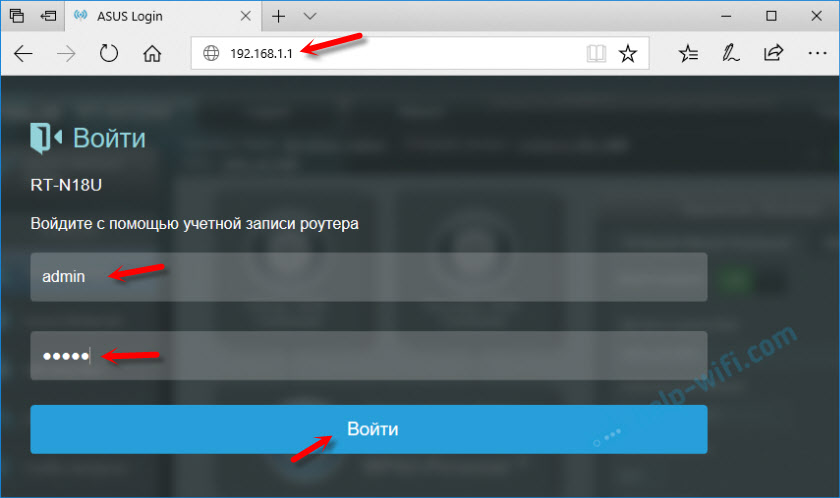
Uveďte tato data a spadají do osobního popisu routeru. Ano, mnozí tak zavolají na webové rozhraní, ale to není úplně správné. Osobní kancelář je u poskytovatele.
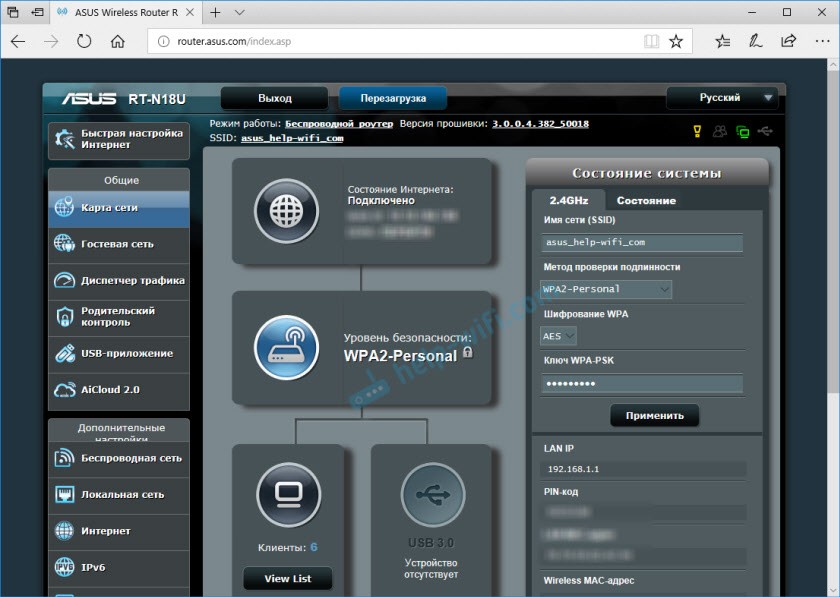
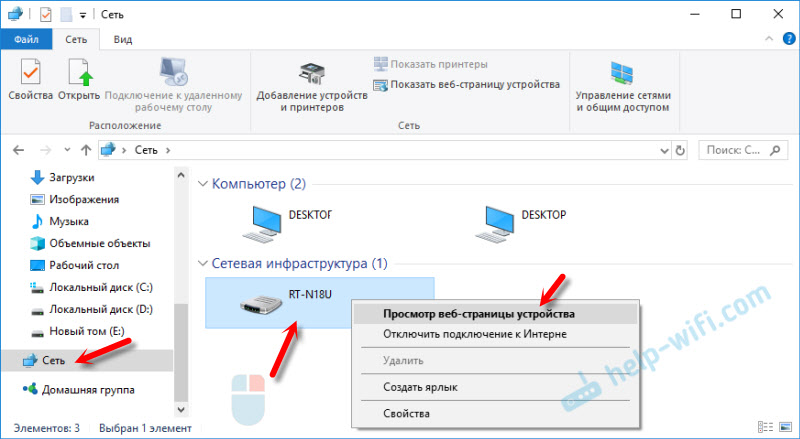
Otevře se prohlížeč se stránkou našeho routeru. Není třeba ručně hledat nic, představit a t. D.
Pojďme se podrobněji zabývat procesem autorizace. Mnoho z komentářů se na to ptá. Ne každý chápe, co je třeba zavést, když router požaduje přihlášení a heslo. A kde získat data pro zadání účetního účtu.
Vstup do roku 192.168.1.1 prostřednictvím přihlášení a hesla (admin/admin)
Vezměte prosím na vědomí, že router není vždy požadován přihlášením a heslem. Představím v továrním nastavení. A pokud požádá, pak to neznamená, že ve výchozím nastavení je administrátor nutně.
- Na některých routerech neexistuje žádná oprávnění v nastavení továrny. Systém routeru se okamžitě otevře. Možná se objeví okno s návrhem na nastavení přihlášení a hesla. A pokud ne, pak to lze provést v nastavení. O tom jsem psal v článku: Jak změnit heslo s admin na druhého.
- Pokud se žádost uživatele a hesla stále objevuje, musí být uvedeny na samotném sboru routeru.
Z mé zkušenosti:
- Na výchozí směrovače TP-Link a ASUS jsou vždy admin/admin. Adresa je obvykle 192.168.1.1.
- D-lik může být také admin. Nebo název správce uživatele a ponechte pole prázdného hesla.
- Na heslo zyxel v nastavení továrny není nainstalováno.
- Netis - Neexistuje žádná oprávnění. Pokud uživatel sám nebyl nainstalován přihlášením a heslem.
- Tenda okamžitě otevře webové rozhraní. Heslo lze nastavit ručně.
- Totolink -admin a admin.
Důležité! Tohle všechno V nastavení továrny. Koneckonců, heslo a/nebo přihlášení ve vašem případě lze změnit při prvním nastavení routeru. Přečtěte si více v článku Jak přejít do nastavení routeru, pokud jste zapomněli heslo.
Takto vypadá autorizace směrovačů TP-Link:
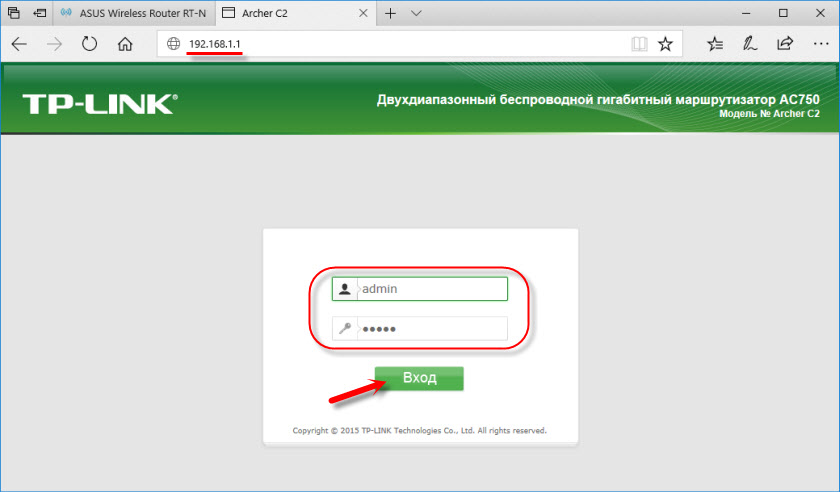
V každém případě existuje pouze okno s požadavkem uživatele a hesla. Může to vypadat trochu jinak. Uvádíme je správně - jdeme na webové rozhraní. Pokud ne, objeví se chyba. Pokud jste toto heslo změnili a zapomněli, pak resetujeme parametry routeru na továrnu.
Nemohu jít do routeru, co dělat?
Neexistují jen zřídka problémy. Může existovat mnoho důvodů, proč není možné jít do roku 192.168.1.1.
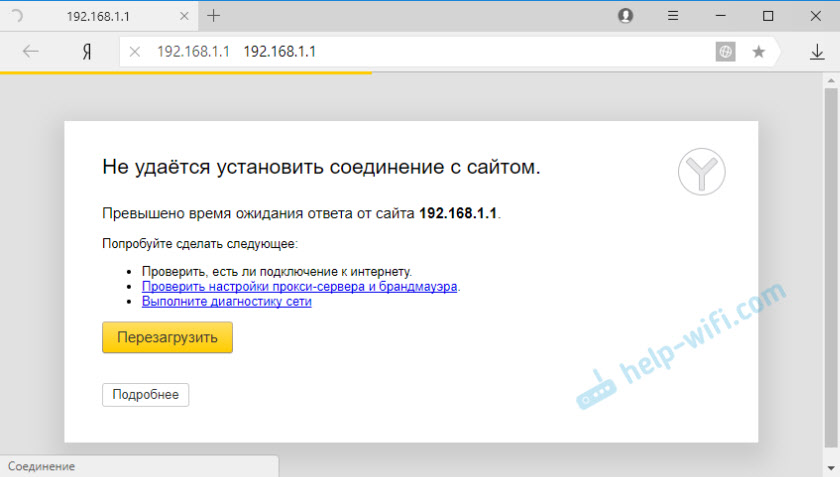
Řeknu vám o řešení nejoblíbenějších.
1 Zkuste způsob, jakým jsem napsal výše v článku. Když otevřeme webovou stránku routeru přes Windows Director. 2 Obnovit router. Zkuste jít do systému z jiného prohlížeče. Když nemůžu otevřít webové rozhraní, pak se nejprve pokusím přejít z jiného zařízení. Pokud to je. 3 Dále se musíte ujistit, že tovární adresa vašeho routeru je 192.168.1.1. Samotnou adresu lze zobrazit v případě routeru (měla by existovat nálepka s informacemi). Tam je také uvedeno továrny „uživatelské jméno“ a „heslo“.
Pokud je zde uvedena jiná adresa, překročíme ji.
4 Nezapomeňte zkontrolovat, zda existuje spojení s routerem. I když stav připojení „bez přístupu k internetu“, stránka s nastavením by měla být otevřena. 5 Pokud se snažíte přejít z počítače nebo notebooku, zaškrtněte nastavení IP. Mělo by dojít k automatickému přijetí adres. Ve vlastnostech místní sítě (Ethernet) nebo bezdrátové připojení. V závislosti na tom, jak jste připojeni.O tom jsem napsal více v článku: Nechodím do nastavení routeru pro 192.168.0.1 nebo 192.168.1.1.
Pokud nic nepomohlo, proveďte resetování nastavení routeru do továrny. Ale nezaručuji, že to pomůže, musíte to zkusit. Stává se, že router je jednoduše zlomený, takže nastavení se neotevře.

